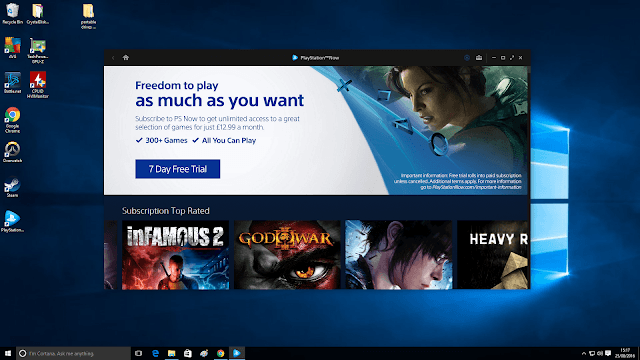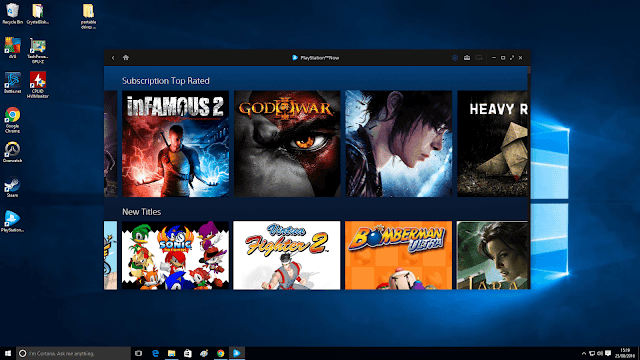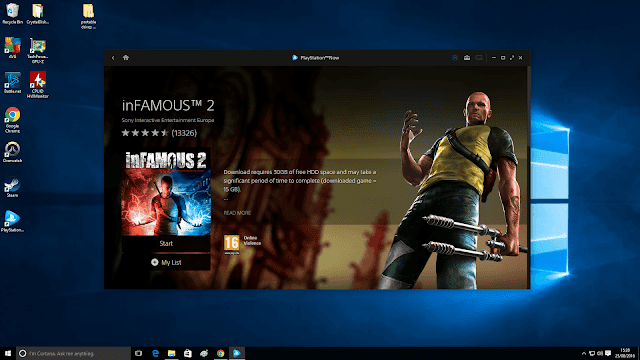O PlayStation 4 (SP4) é indiscutivelmente a plataforma de jogos mais popular disponível no momento, embora a empresa ainda esteja competindo com a Microsoft. Então, quando a Microsoft anunciou que um usuário pode jogar jogos do Xbox One em um computador com Windows 10, a Sony, desenvolvedora do PS4, respondeu lançando a plataforma de jogos do PlayStation nos computadores.

Nesta postagem, você aprenderá como configurar e instalar o PS4 Remote Play para jogar jogos PS4 em seu computador, se você possuir um sistema PS4, e também explicaremos como jogar jogos Playstation 4 em seu computador se ainda não tiver um PS4.
Resumindo, faremos o seguinte neste tópico:
- Baixe e instale o aplicativo PS4 Remote Play oficial para PC ou Mac.
- Certifique-se de que seu dispositivo Playstation 4 está executando v3.50 ou posterior, indo para Configurações> Atualização do sistema -> Sistema
- Abra o PC Remote Play e conecte seu controlador DualShock 4.
- Faça login em sua conta PSN.
- Faça a conexão manualmente se o PS4 não for encontrado automaticamente.
- Windows xnumx
- Windows 10 ou posterior
- OS X 10.10
- OS X 10.11
- Opções de resolução de tela: 360 pixels, 540 pixels, 720 pixels
- A resolução de tela padrão - 540 pixels
- Taxa de quadros: padrão (30 fps), alta (60 fps)
- Taxa de quadros padrão - padrão (30 fps)
Você também poderá usar um controlador DualShock 4, embora tenha que ser conectado ao seu PC ou Mac via Micro USB.
- Como executar o aplicativo PS4 Remote Play no PC ou Mac
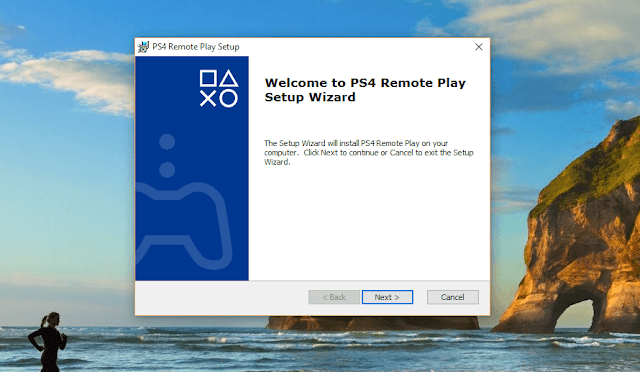
- O primeiro passo:

Baixe e instale o aplicativo PS4 Remote Play para computadores e Mac: esta é a primeira etapa das etapas que mencionamos anteriormente e, para poder conectar seu PS4 a um computador ou Mac, você deve primeiro baixar e instalar este aplicativo e seguir o restante das etapas.
Você pode baixar o aplicativo PS4 Remote Play aqui.
- A segunda etapa:
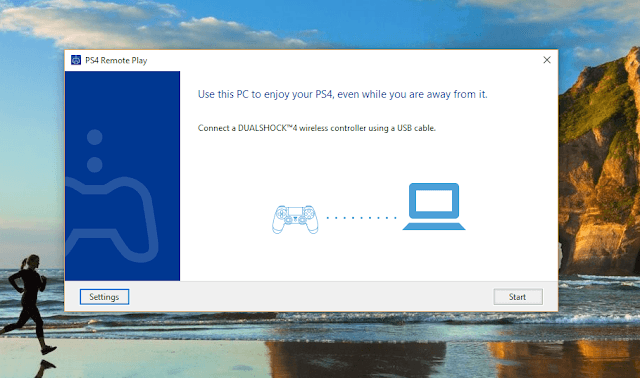
Certifique-se de que seu sistema PlayStation está executando a versão 50 ou superior: e se você não tiver esta versão, você pode atualizá-la e instalá-la no dispositivo Playstation por meio das configurações ou pode atualizá-la automaticamente como desejar, e por este caminho Configurações> Atualização do software do sistema, a ser atualizado manualmente.
- A terceira etapa:
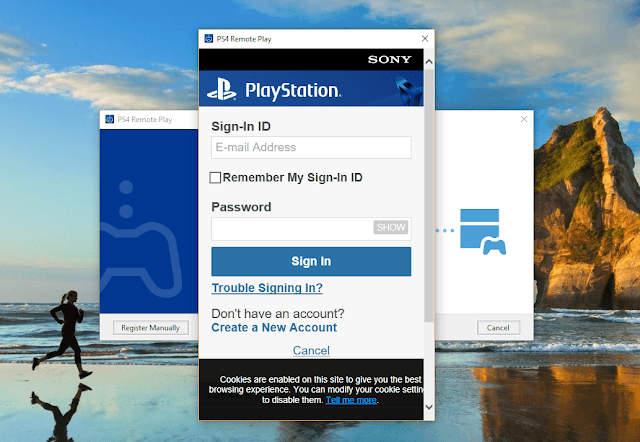
Abra o aplicativo PS4 Remote Play e conecte o controlador DualShock 4: a maioria dos computadores e Macs modernos suportam o recurso Bluetooth, e a Sony desenvolveu este aplicativo para funcionar apenas via conexão com fio, o que significa que você terá que conectar o controlador a PC ou Mac por cabo USB, clique em Iniciar conforme mostrado na imagem.
- A quarta etapa:
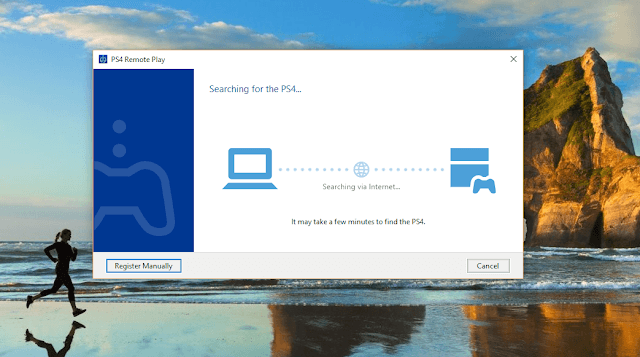
Faça login em sua conta PSN: é a mesma que sua conta principal que você usa no PS4, e você deve criar um computador para concluir esta etapa se não tiver um.
- Quinto passo:
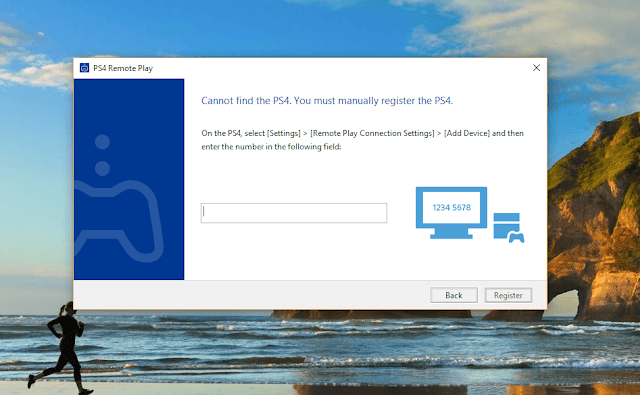
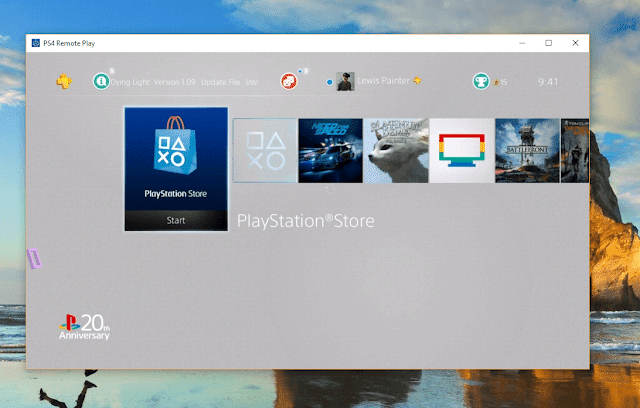
Não se preocupe, se a pesquisa falhar em encontrar um dispositivo ao qual você possa se conectar manualmente na mesma rede por meio das configurações do PS4, como esta: Configurações> Configurações de Conexão de Reprodução Remota> Adicionar dispositivo e coloque o número fornecido no aplicativo de Reprodução Remota.
Se você conseguir realizar todas as etapas anteriores, poderá conectar seu PS4 ao computador ou Mac e começar a jogar assim que terminar.
- Jogue jogos PS4 no PC sem PS4
Não tem um PlayStation? Não tem problema, o serviço de plataforma de jogos PS4 já está disponível para computadores, e também estará para dispositivos Mac em breve, isso permite abrir um novo mercado de vendas para a Sony, e também permite aos usuários jogar jogos PS4 sem a presença do dispositivo, e este serviço é uma oportunidade para pesquisar e navegar Mais de 500 jogos para PS4 e PS3 também são um dos maiores e mais empolgantes jogos oferecidos pela Sony através do PlayStation Now, e quanto maior a velocidade da Internet, mais rápido você pode navegar, baixar e desfrutar deste maravilhoso programa e serviço.
Novos usuários terão uma avaliação gratuita deste programa por 7 dias, e para aqueles que gostarem do serviço, eles podem completar esta diversão por £ 12.99, o que agora equivale a 296 libras egípcias, e também podem desfrutar dos novos jogos que são adicionados mensalmente, para que não haja espaço para se sentir entediado Repetindo os jogos atuais, e não há notícias sobre o processo de cracking deste programa no momento, mas parece que veremos uma versão crackeada dele em breve.
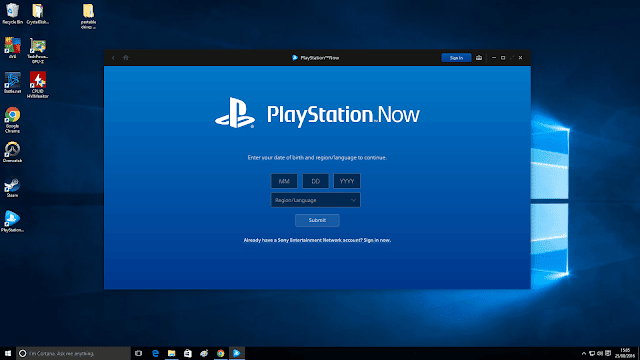
Você também pode jogar usando o controlador sem fio DualShock 4 no computador que só está disponível por meio deste programa, ao contrário do programa PS4 Remote Play, e o programa também oferece suporte a alguns outros sistemas de controle. Se você estiver ansioso para experimentar este programa em um dispositivo, veja como funciona:
- Baixe e instale o programa PlayStation Now em seu dispositivo, siga as instruções que aparecerão na interface do programa para instalá-lo em seu dispositivo e o programa deve abrir automaticamente após a instalação e, se não abrir, abra-o manualmente.
Você pode baixar o PlayStation Now aqui. - O programa o levará para a janela de inscrição e, se você já tiver uma conta de rede Sony, faça login.
assinar em - Assim que terminar de fazer login, você será bem-vindo à interface do programa para iniciar o teste de 7 dias, além de um conjunto diferente de jogos que você pode escolher, em seguida, pressionando o botão Trilha gratuita de 7 dias conforme mostrado na imagem, então você entrará em sua conta para começar a jogar, com o início O teste de 7 dias ativará automaticamente sua conta e, se desejar cancelá-la, siga o seguinte caminho: Configurações da conta> Mídia> Assinatura PS Now> Cancelar renovação automática.
Explique como jogar todos os jogos PS4 no computador Windows ou Mac - E assim que terminar o registro, você pode escolher um dos jogos existentes ou pesquisar o jogo que deseja e, ao escolhê-lo, pressione Iniciar para iniciar a jornada de diversão e emoção, e observe que a maioria dos jogos são jogados imediatamente, mas jogos grandes como o Infamous 2 exigirão alguns Hora de carregar antes de começar a jogar.
Explique como jogar todos os jogos PS4 no computador Windows ou Mac
Depois de escolher um jogo e começar a jogar, conecte o controlador Dual Shock 4 e experimente a melhor ação.
Com o recurso de fluxo de jogo neste programa, em vez de fazer o download, você poderá sincronizar e continuar jogando de onde terminou em qualquer computador, desde que faça login com sua conta no programa em qualquer dispositivo, para que não precise se preocupar em converter o Game Save ao trocar de dispositivo ou Mude o Windows.
Se você gostou do artigo, por favor, compartilhe com outras pessoas, para que todos possam se beneficiar